Outlook for Macの [ユーザー] ページを使用して、連絡先と連絡先リストを表示、作成、編集します。 新しい連絡先を最初から作成するか、電子メール メッセージから連絡先として追加します。
[ユーザー] ページに移動するには、サインインして Outlook.com し、Outlook の左下隅にある ![[ユーザー] アイコン](https://support.content.office.net/ja-jp/media/df982de5-c6aa-4ace-a50f-2b50ac6ba4b3.png)
連絡先を作成する
新しい連絡先は既定の 連絡先 フォルダーに保存され、[ すべての連絡先] にも表示されます。 連絡先を別のフォルダーに保存する場合は、連絡先を作成する前にフォルダーを選択します。
連絡先を手動で追加する
-
ツール バーで、[ 新しい連絡先] を選択します。
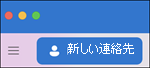
-
連絡先の詳細を入力します。 [名前の追加]、[Emailの追加] などを選択して、連絡先の住所や追加情報などの詳細情報を追加します。
-
[保存] を選択すると、連絡先が連絡先リストに追加されます。 電子メール メッセージから連絡先を作成します。
メール メッセージから連絡先を作成する
Outlook の [ メール ] タブに移動します。
![Outlook for Macの [メール] タブ。](https://support.content.office.net/ja-jp/media/ece36ea1-24ac-4e6e-9061-bf28bd8f44d6.png)
-
電子メール メッセージを開き、連絡先の名前または電子メール アドレスを右クリックします。
-
開いたプロファイル カードで、[ 連絡先に追加] を選択し、追加情報を入力して [ 保存] をクリックします。
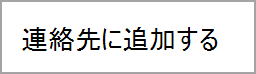
連絡先を探す
[連絡先] ページで連絡先を検索する方法は、次のように複数あります。
-
[検索] を使用します。 検索ボックスに入力して、連絡先または連絡先リストを検索します。
-
[ ユーザー ] タブに移動し、保存した連絡先の一覧を確認します。
連絡先情報を表示して編集する
[ ユーザー ] タブで、中央のウィンドウで連絡先を選択して、連絡先に関する情報を表示または編集します。
-
連絡先を編集するには、[ 編集] を選択します。
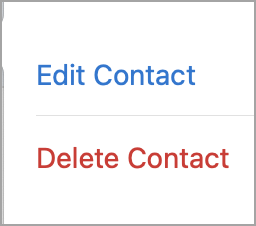
-
編集が完了したら 、[保存] を選択します 。 Bn
連絡先に写真を追加する
-
[ ユーザー ] タブで、連絡先を選択します。
-
[ 連絡先の編集] を選択し、連絡先のイニシャルを含む円をクリックします。
-
[ 既定値 ] の写真、 [最近 使った写真]、[ その他] の順に選択して、写真をアップロードできます。
-
写真を選択したら、[ 編集] をクリックしてスクロール バーで拡大または縮小したり、写真をクリックしてドラッグして画像をパンしたり、スクロール バーの右側にある [効果の適用] ボタンを使用してフィルターを追加したりできます。
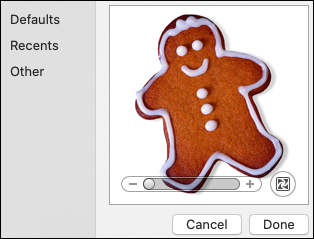
-
[完了] > [保存] を選択します。
連絡先を作成する
新しい連絡先は既定の 連絡先 フォルダーに保存され、[ すべての連絡先] にも表示されます。 連絡先を別のフォルダーに保存する場合は、連絡先を作成する前にフォルダーを選択します。
連絡先を手動で追加する
-
ツール バーで、[ 新しい連絡先] を選択します。
![Outlook for Macの [新しい連絡先] ボタン。](https://support.content.office.net/ja-jp/media/00163da0-5e95-42de-b219-ec18827fbdc8.png)
-
連絡先の詳細を入力します。 [名前の追加]、[Emailの追加] などを選択して、連絡先の住所や追加情報などの詳細情報を追加します。
-
[保存] を選択すると、連絡先が連絡先リストに追加されます。 電子メール メッセージから連絡先を作成します。
メール メッセージから連絡先を作成する
Outlook の [ メール ] タブに移動します。
![Outlook for Macの [メール] タブ。](https://support.content.office.net/ja-jp/media/ece36ea1-24ac-4e6e-9061-bf28bd8f44d6.png)
-
電子メール メッセージを開き、連絡先の名前または電子メール アドレスを右クリックし、[ Outlook 連絡先を開く] を選択します。
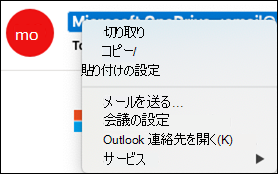
-
開いたプロファイル カードで、[ 連絡先に追加] を選択し、追加情報を入力して [ 保存] をクリックします。
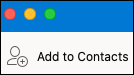
連絡先を探す
[連絡先] ページで連絡先を検索する方法は、次のように複数あります。
-
[検索] を使用します。 検索ボックスに入力して、連絡先または連絡先リストを検索します。
-
[ ユーザー ] タブに移動し、保存した連絡先の一覧を確認します。
連絡先情報を表示して編集する
[ ユーザー ] タブで、中央のウィンドウで連絡先を選択して、連絡先に関する情報を表示または編集します。
-
連絡先を編集するには、ツール バーから [編集] を選択します。
編集が完了したら 、[保存] を選択します 。










